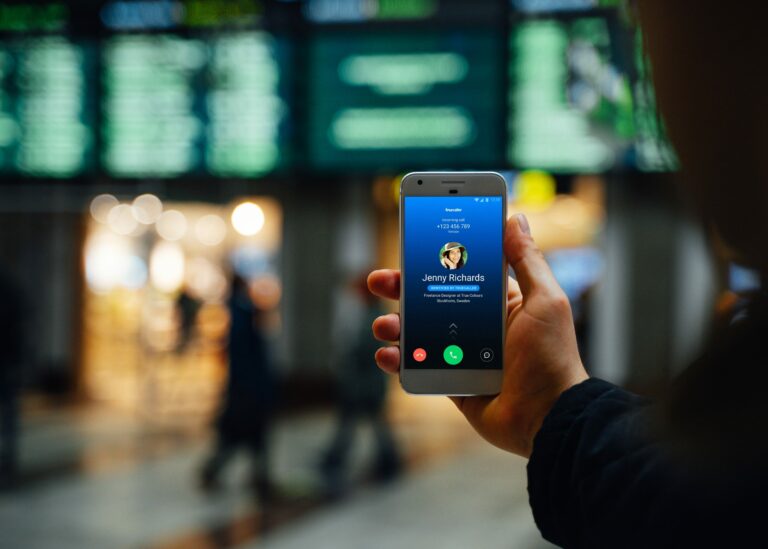Как получить фотографии с одноразовой камеры на свой телефон (2023 г.) – PC
В настоящее время смартфоны используются практически во всем, включая фотосъемку. Но если вы любите фотографировать и используете одноразовую камеру, вам может быть интересно узнать, как получить снимки с одноразовой камеры на свой телефон.

В отличие от фотографий, сделанных на цифровую камеру, смартфон или знаменитую цифровую зеркальную камеру с одним объективом (DSLR), которые обычно сохраняются на устройствах хранения и легко передаются, хранить фотографии на одноразовой камере в цифровом формате сложнее. Это руководство покажет вам несколько способов получения фотографий одноразовой камеры на вашем телефоне.
Прочтите это руководство, чтобы узнать больше.
Как загрузить фотографии с одноразовой камеры на телефон
Как следует из названия, одноразовая камера предназначена для использования только один раз и пользуется популярностью среди путешественников и на некоторых специальных мероприятиях. Но что, если вам нужна копия этих фотографий на вашем смартфоне?
Вот несколько обходных путей, которые вы можете попробовать загрузить на свой телефон одноразовые фотографии с камеры. Не забудьте просмотреть каждый метод и проверить, какой из них вы считаете наиболее эффективным:
Способ №1: перенос фотографий с помощью сканера
Самый быстрый способ получить снимки одноразовой камеры на телефоне — через сканер. Это устройство позволяет вам иметь цифровую копию различных документов, включая фотографии. Однако ваши изображения с одноразовой камеры должны быть уже проявлены, чтобы вы могли их сканировать.
С развернутой копией
Сканирование проявленной фотографии с одноразовой камеры аналогично сканированию обычных документов. Просто включите сканер, подключенный к компьютеру, поместите изображение на стеклянную поверхность и нажмите кнопку сканирования, чтобы начать. В случае успеха его цифровая копия будет сохранена на вашем компьютере.
Если у вас есть несколько фотографий и вы планируете сохранить их на своем телефоне, вам придется повторить этот процесс для каждой фотографии. Затем вы можете перенести копию этих фотографий на свой телефон.
С негативной копией
Если у вас есть только негативная копия фотографий с одноразовой камеры, вы все равно можете использовать их на своем сканере, чтобы получить цифровую копию. Однако для успеха вам понадобится фонарик или любой другой источник света, а также базовые навыки редактирования фотографий.
Чтобы отсканировать негативные копии на вашем сканере, выполните следующие действия:
- При включенном сканере поместите одну негативную копию в центр стеклянной поверхности.
- Затем положите на нее чистую высокосортную бумагу и направьте фонарик, фонарик или любой другой источник света не менее чем на 5 дюймов над ним. Также не закрывайте крышку во время сканирования.
- Нажмите кнопку «Сканировать» и сохраните его на свой компьютер. Теперь у вас будет перевернутая версия фотографии.
- Чтобы установить стандартные цвета, отредактируйте фотографию с помощью Adobe Photoshop и примените инструмент «Позитивная экспозиция». Вы также можете использовать другие инструменты для редактирования фотографий, если у них есть эта функция.
- Сохраните все изменения и перенесите фото на свой смартфон.
Способ № 2: возьмите камеру в фотостудию
Если сканирование отдельных фотографий кажется вам слишком сложным, вы можете взять свою одноразовую камеру в фотостудию или лабораторию. В большинстве студий есть подходящие инструменты для обработки ваших фотографий и сохранения их в цифровом виде на нужное вам устройство хранения — обычно это флэш-накопитель или компакт-диск.
Однако, в зависимости от фотостудии, запрашивать цифровую копию может быть дорого, поскольку они указывают эту услугу как дополнительную плату.
Способ № 3: сканирование фотографий с помощью приложения для сканирования фотографий
Еще один способ получить одноразовые снимки с камеры на телефоне — использовать приложение для сканирования фотографий. Как и в первом методе, вам понадобится развернутая копия вашей фотографии, чтобы сделать это успешно.
Если вы используете iPhone, вы можете легко сканировать фотографии и документы с помощью приложения Notes. Для этого выполните следующие действия:
- Включите iPhone и откройте «Заметки».
- Коснитесь значка «Новая заметка» (квадрат с карандашом) в нижней левой части экрана.
- Затем выберите значок камеры внизу и выберите «Сканировать документы».
- Поместите фотографию на плоскую поверхность и сделайте снимок, нажав белую кнопку.
- Затем, чтобы сохранить отсканированное изображение, нажмите кнопку «Сохранить отсканированное изображение» и выберите «Сохранить».
- После сохранения откройте заметку на своем Mac и выберите «Файл» > «Экспортировать как PDF».
- Затем откройте PDF-версию фотографии с помощью приложения «Просмотр» и выберите «Файл» > «Экспорт…».
- Установите Формат на JPEG и нажмите Сохранить.
- Теперь вы можете перенести фотографию на свой iPhone.
Если у вас есть устройство Android, вы можете использовать различные бесплатные и простые в использовании приложения для сканирования фотографий в магазине Google Play. Приложения вроде CamScanner, Объектив Майкрософти Гениальное сканирование являются хорошим выбором при выборе сканера для вашего телефона.
Последние мысли
Один умный способ делать фотографии — использовать одноразовую камеру. Они недороги, просты в использовании и могут создавать изображения с уникальной эстетикой по сравнению с большинством цифровых камер. Тем не менее, вы можете задаться вопросом, как получить одноразовые фотографии камеры на вашем телефоне.
Надеюсь, это руководство поможет вам узнать о различных способах сохранения изображений с одноразовой камеры на смартфон.